Guía para una instalación limpia de Windows 10

En primer lugar, es importante comprender qué es una instalación limpia de Windows 10. Se refiere a la acción de formatear completamente el disco duro de una computadora y luego instalar una copia nueva y limpia del sistema operativo Windows 10. Esto implica eliminar todos los archivos y programas existentes en el equipo, lo que puede ser útil en varias situaciones.
Una instalación limpia de Windows 10 puede ser necesaria si tu computadora está experimentando problemas graves de rendimiento, si está infectada con malware persistente o si simplemente deseas comenzar de nuevo con un sistema operativo limpio. También es útil si estás actualizando desde una versión anterior de Windows, ya que garantiza que todos los archivos y configuraciones antiguas se eliminen por completo.
Te Interesa: Guía completa: Cómo instalar impresora inalámbrica en Mac
Guía completa: Cómo instalar impresora inalámbrica en MacAhora, es importante saber cómo realizar una instalación limpia de Windows 10. A continuación, te proporcionaremos una guía paso a paso:
1. Haz una copia de seguridad de tus archivos importantes: Antes de proceder con la instalación limpia, asegúrate de respaldar todos tus archivos importantes. Puedes hacer esto copiándolos en una unidad externa o utilizando servicios de almacenamiento en la nube.
2. Descarga la herramienta de creación de medios de Windows 10: Ve al sitio web oficial de Microsoft y descarga la herramienta de creación de medios para Windows 10. Esta herramienta te permitirá crear una unidad USB de arranque o un DVD de instalación de Windows 10.
Te Interesa: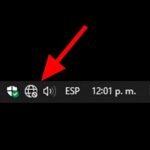 Solución de problemas de Wi-Fi en Windows 10
Solución de problemas de Wi-Fi en Windows 103. Prepara la unidad USB o el DVD de instalación: Si estás utilizando una unidad USB, conéctala a tu computadora. Si estás utilizando un DVD, asegúrate de tener un DVD en blanco disponible. Luego, ejecuta la herramienta de creación de medios y sigue las instrucciones para crear la unidad USB o el DVD de instalación.
4. Reinicia tu computadora e inicia desde la unidad USB o el DVD de instalación: Reinicia tu computadora y, durante el proceso de arranque, presiona la tecla correspondiente para acceder al menú de arranque. Esta tecla puede variar dependiendo de la marca y el modelo de tu computadora, pero comúnmente es F12 o ESC. Desde el menú de arranque, selecciona la unidad USB o el DVD de instalación de Windows 10 como dispositivo de arranque.
5. Sigue las instrucciones de instalación: Una vez que hayas iniciado desde la unidad USB o el DVD de instalación, seguirás las instrucciones en pantalla para realizar la instalación limpia de Windows 10. Esto incluirá seleccionar el idioma, la edición de Windows 10 y aceptar los términos de licencia. Luego, se te dará la opción de realizar una instalación personalizada, donde podrás formatear el disco duro y eliminar todos los archivos existentes.
Te Interesa: Guía completa para configurar servidor VPN en casa
Guía completa para configurar servidor VPN en casa6. Completa la instalación y configura Windows 10: Después de realizar la instalación limpia, seguirás las instrucciones en pantalla para completar la configuración inicial de Windows 10. Esto incluirá establecer tu región, zona horaria, cuenta de usuario y configuraciones de privacidad.
¡Y eso es todo! Con estos sencillos pasos, podrás realizar una instalación limpia de Windows 10 y disfrutar de un sistema operativo limpio y optimizado. Recuerda que este proceso eliminará todos los archivos y programas existentes en tu computadora, por lo que es importante respaldar tus datos importantes antes de comenzar.
Esperamos que esta guía te haya sido útil y te invite a explorar más sobre el emocionante mundo de Windows 10. No dudes en dejarnos tus comentarios y preguntas. ¡Hasta la próxima!
Te Interesa: Reparación de disco duro externo no reconocido: guía completa
Reparación de disco duro externo no reconocido: guía completaGuía completa: preparativos, pasos y recomendaciones para una instalación óptima de Windows 10
Guía completa: preparativos, pasos y recomendaciones para una instalación óptima de Windows 10
¿Estás listo para realizar una instalación limpia de Windows 10? En esta guía completa, te proporcionaremos todos los preparativos, pasos y recomendaciones necesarios para que puedas llevar a cabo una instalación óptima de este sistema operativo.
Preparativos antes de la instalación
Antes de comenzar con la instalación de Windows 10, es importante realizar algunos preparativos para garantizar un proceso sin problemas. A continuación, te presentamos una lista de tareas que debes llevar a cabo:
- Copia de seguridad de tus archivos importantes: Antes de realizar cualquier instalación, es fundamental respaldar todos tus archivos importantes, ya sea en un disco duro externo o en la nube.
- Verificación de requisitos mínimos del sistema: Asegúrate de que tu computadora cumpla con los requisitos mínimos de hardware y software para poder instalar Windows 10 correctamente.
- Descarga de los controladores necesarios: Antes de comenzar la instalación, es recomendable descargar los controladores más recientes para tu hardware, como tarjeta gráfica, tarjeta de sonido, etc.
Pasos para la instalación limpia de Windows 10
Ahora que has realizado los preparativos necesarios, es hora de comenzar con la instalación limpia de Windows 10. Sigue estos pasos para llevar a cabo el proceso de manera correcta:
- Preparación del medio de instalación: Descarga la herramienta de creación de medios de Microsoft y crea un USB de arranque o graba un DVD con la imagen de Windows 10.
- Selecciona el idioma y configuración: Al iniciar la instalación, selecciona el idioma y las opciones de configuración que prefieras.
- Acepta los términos de licencia: Lee y acepta los términos de licencia para continuar con la instalación.
- Selecciona la opción de instalación personalizada: Elige la opción de instalación personalizada para realizar una instalación limpia de Windows 10.
- Formateo e instalación: Selecciona la partición en la que deseas instalar Windows 10 y formatea la unidad antes de continuar con la instalación.
- Configuración inicial: Sigue las instrucciones en pantalla para configurar tu cuenta de usuario, contraseña y otras opciones de personalización.
Recomendaciones para una instalación óptima
Para asegurar una instalación óptima de Windows 10, te ofrecemos algunas recomendaciones adicionales que puedes tener en cuenta:
- Actualiza los controladores: Después de completar la instalación, asegúrate de descargar e instalar los controladores más recientes para tu hardware.
- Instala las actualizaciones de Windows: Una vez que hayas finalizado la instalación, verifica y descarga las actualizaciones más recientes de Windows para garantizar un rendimiento óptimo.
- Instala un antivirus confiable: Protege tu sistema operativo instalando un programa antivirus de confianza para mantener tu computadora segura.
- Realiza copias de seguridad periódicas: Establece un sistema de copias de seguridad periódicas para evitar la pérdida de datos en caso de fallos del sistema.
Con estos pasos y recomendaciones, estarás listo para llevar a cabo una instalación limpia y óptima de Windows 10. Recuerda seguir cada paso detenidamente y realizar los preparativos necesarios para garantizar un proceso exitoso.
¡Esperamos que hayas disfrutado de esta guía para una instalación limpia de Windows 10! Como mencionamos anteriormente, realizar una instalación limpia puede ser beneficioso para mejorar el rendimiento y la estabilidad de tu sistema operativo. Recuerda siempre hacer una copia de seguridad de tus archivos importantes antes de comenzar el proceso.
Si encuentras algún problema durante la instalación o tienes alguna pregunta, no dudes en consultar nuestra plataforma o buscar asistencia técnica. Estamos aquí para ayudarte a sacar el máximo provecho de tu experiencia con Windows 10.
Gracias por acompañarnos en este viaje tecnológico y esperamos verte pronto en nuestro blog de tecnología para más contenidos interesantes relacionados con Windows 10 y otros temas emocionantes. ¡Hasta la próxima!
Si deseas encontrar más artículos similares a Guía para una instalación limpia de Windows 10, puedes explorar la categoría Hazlo Tu Mismo.
Deja una respuesta

¡Mas De Pc Bacan!